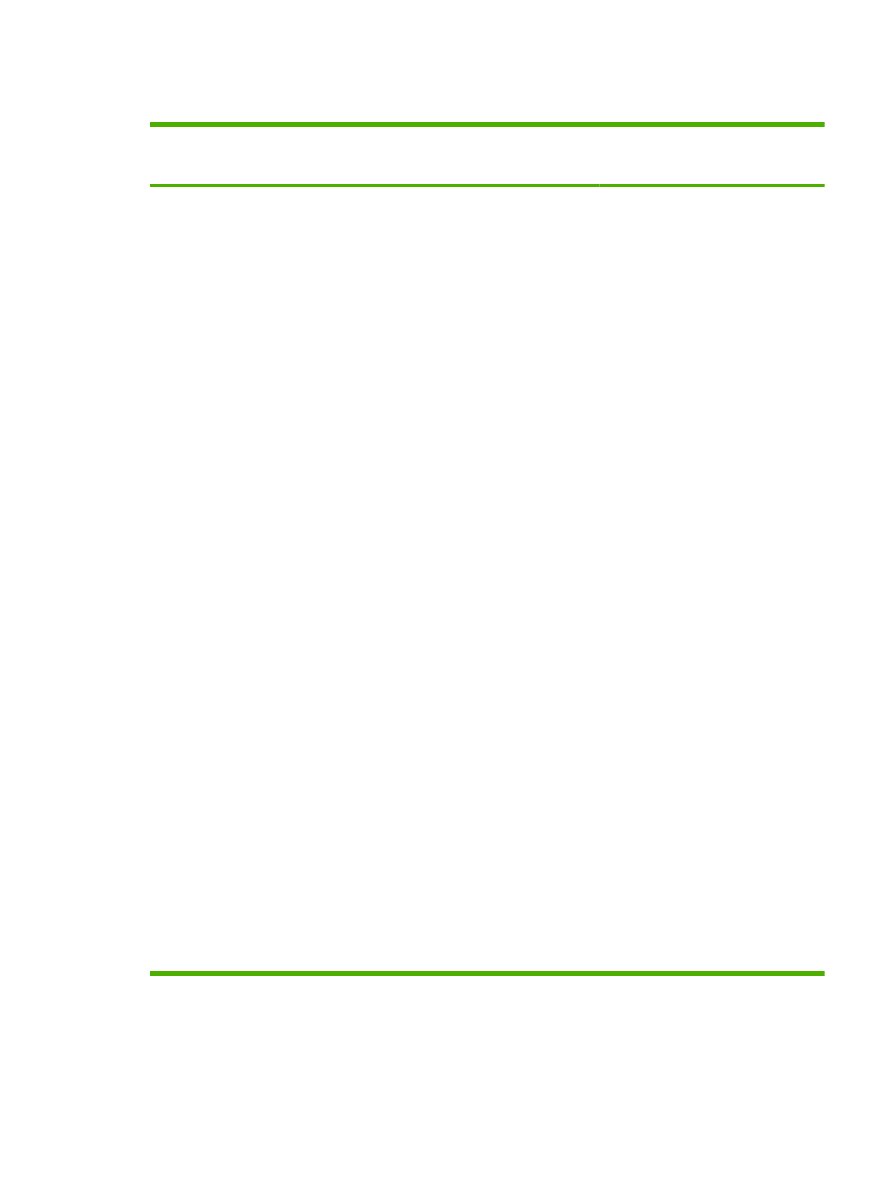
A nyomtató-illesztőprogram beállításainak módosítása, Macintosh
Az összes nyomtatási feladat
beállításának módosítása a
szoftverprogram bezárásáig
Alapértelmezett beállítások
módosítása az összes nyomtatási
feladathoz
A termék konfigurációs beállításainak
módosítása
1.
Kattintson a File (Fájl) menü Print
(Nyomtass) parancsára.
2.
A különböző menük segítségével
módosíthatja a kívánt beállításokat.
1.
Kattintson a File (Fájl) menü Print
(Nyomtass) parancsára.
2.
A különböző menük segítségével
módosíthatja a kívánt beállításokat.
3.
A Presets (Előzetes beállítások)
menüben kattintson a Save as
(Mentsd mint) parancsra, és adjon
nevet az előzetes beállításnak.
A beállításokat a Presets (Előzetes
beállítások) menübe menti a program.
Ha ezeket az új beállításokat szeretné
használni, a program megnyitásakor és
nyomtatáskor minden alkalommal ki kell
választania a mentett előzetes
beállításokhoz tartozó lehetőséget.
Mac OS X 10.2.8
1.
A Finder (Kereső) alatt a Go
(Ugrás) menüben kattintson az
Applications (Programok)
lehetőségre.
2.
Nyissa meg a Utilities
(Segédprogramok), majd a Print
Center (Nyomtatóközpont) elemet.
3.
Kattintson a nyomtatási sorra.
4.
Kattintson a Printers (Nyomtatók)
menüben a Configure
(Konfigurálás) opcióra.
5.
Kattintson az Installable Options
(Telepíthető beállítások) menüre.
MEGJEGYZÉS:
Klasszikus módban
nem biztos, hogy elérhetők a
konfigurációs beállítások.
Mac OS X 10.3 vagy Mac OS X 10.4
1.
Az Apple menüben kattintson a
System Preferences
(Rendszerbeállítás), majd a Print &
Fax (Nyomtatás és faxolás) elemre.
2.
Kattintson a Printer Setup
(Nyomtatóbeállítás) elemre.
3.
Kattintson az Installable Options
(Telepíthető beállítások) menüre.
Mac OS X 10.5
1.
Az Apple menüben kattintson a
System Preferences
(Rendszerbeállítás), majd a Print &
Fax (Nyomtatás és faxolás) elemre.
2.
Kattintson az Options & Supplies
(Beállítások és kellékek) elemre.
3.
Kattintson a Driver
(Illesztőprogram) menüre.
4.
Válassza ki az illesztőprogramot a
listából, és konfigurálja a telepített
beállításokat.
HUWW
Szoftverek Macintosh operációs rendszerhez
55